Adressen - Reiter Anschrift (Person): Unterschied zwischen den Versionen
LB (Diskussion | Beiträge) |
|||
| (6 dazwischenliegende Versionen von 2 Benutzern werden nicht angezeigt) | |||
| Zeile 1: | Zeile 1: | ||
| − | {{ | + | {{sb-adressen}}{{btt}} |
__TOC__ | __TOC__ | ||
| Zeile 5: | Zeile 5: | ||
== Einführung == | == Einführung == | ||
| − | * Der Reiter ''Anschrift (Person)'' steht nur für Personen, also Ansprechpartner von Firmen oder unabhängigen Personen | + | * Der Reiter ''Anschrift (Person)'' steht nur für Personen, also Ansprechpartner von Firmen oder unabhängigen Personen (Adresstyp 4), zur Verfügung. |
* Hier werden postalische Daten und Kommunikationsdaten verwaltet. | * Hier werden postalische Daten und Kommunikationsdaten verwaltet. | ||
* Weiterhin gibt es hier Möglichkeiten, die Zugehörigkeit zu Firmen sowie zu Selektionsgruppen festzulegen. | * Weiterhin gibt es hier Möglichkeiten, die Zugehörigkeit zu Firmen sowie zu Selektionsgruppen festzulegen. | ||
| − | |||
| − | == Anschrift == | + | [[image:adressen anschrift-person.png|verweis=]] |
| + | |||
| + | |||
| + | ==Anschrift== | ||
Dieser Bereich beinhaltet die Anschrift der aktuellen Adresse. | Dieser Bereich beinhaltet die Anschrift der aktuellen Adresse. | ||
| + | |||
;Name | ;Name | ||
:Familienname der Person. | :Familienname der Person. | ||
| + | |||
;Vorname | ;Vorname | ||
:Vorname der Person. | :Vorname der Person. | ||
| + | |||
;Straße | ;Straße | ||
:Straße der aktuellen Adresse. | :Straße der aktuellen Adresse. | ||
| + | |||
;Nr. | ;Nr. | ||
:Hausnummer der aktuellen Adresse. | :Hausnummer der aktuellen Adresse. | ||
| + | |||
;PLZ | ;PLZ | ||
:Postleitzahl der aktuellen Adresse. | :Postleitzahl der aktuellen Adresse. | ||
| + | |||
;Ort | ;Ort | ||
:Ort der aktuellen Adresse. | :Ort der aktuellen Adresse. | ||
| + | |||
;Matchcode | ;Matchcode | ||
:Matchcode der aktuellen Adresse. | :Matchcode der aktuellen Adresse. | ||
:Enthält dieses Feld zum Zeitpunkt des Speicherns keinen Text, so wird der Matchcode automatisch gebildet aus ''Name Vorname''. Dabei werden ausschließlich Großbuchstaben verwendet. Dadurch ist die Suche nach einem Matchcode besonders schnell. | :Enthält dieses Feld zum Zeitpunkt des Speicherns keinen Text, so wird der Matchcode automatisch gebildet aus ''Name Vorname''. Dabei werden ausschließlich Großbuchstaben verwendet. Dadurch ist die Suche nach einem Matchcode besonders schnell. | ||
| + | |||
;HTTP | ;HTTP | ||
:Internetadresse für die aktuelle Adresse. | :Internetadresse für die aktuelle Adresse. | ||
| + | |||
| + | {{button-custom|16|🌍}} | ||
| + | :Öffnet den Browser und ruft die im Feld ''HTTP'' hinterlegte Internetadresse auf. | ||
| + | |||
;Land | ;Land | ||
:Land der aktuellen Adresse. | :Land der aktuellen Adresse. | ||
| + | |||
| + | {{button|Land}} (nur im Bearbeiten-Modus) | ||
| + | :Hier das der Person ein Land zugewiesen werden. | ||
| + | |||
;Sprache | ;Sprache | ||
:Sprache für die aktuelle Adresse. | :Sprache für die aktuelle Adresse. | ||
| + | |||
| + | {{button|Sprache}} (nur im Bearbeiten-Modus) | ||
| + | :Über diesen Button kann die in Belegen genutzte Sprache festgelegt werden. | ||
| + | |||
;Anrede | ;Anrede | ||
:Anrede der Person, wie sie zur Anschriftsbildung verwendet werden soll (z.B. ''Herr'' oder ''Frau''). | :Anrede der Person, wie sie zur Anschriftsbildung verwendet werden soll (z.B. ''Herr'' oder ''Frau''). | ||
| + | |||
;Briefanrede | ;Briefanrede | ||
:Anrede, die im Brieftext verwendet werden soll. | :Anrede, die im Brieftext verwendet werden soll. | ||
| + | |||
;Bereich | ;Bereich | ||
:Bereich , in dem die Person/Firma tätig ist. | :Bereich , in dem die Person/Firma tätig ist. | ||
| + | |||
;Geburtstag | ;Geburtstag | ||
:Geburtstag der Person. | :Geburtstag der Person. | ||
| + | |||
| + | ;Etikett | ||
| + | :Über diesen Button kann ein Etikett zur aktuellen Adresse gedruckt werden. | ||
| + | |||
| + | {{info|Weitere Informationen zum Druckdialog finden Sie {{link|Druckdialog|hier}}.}} | ||
| + | |||
| + | |||
;Filiale | ;Filiale | ||
:Filiale, durch die der Kunde betreut wird. | :Filiale, durch die der Kunde betreut wird. | ||
| − | |||
| − | |||
| − | |||
| − | |||
| − | |||
| − | == Zugehörigkeit zu Firma == | + | {{button|Filiale}} (nur im Bearbeiten-Modus) |
| + | :Dieser Button erlaubt die Auswahl und anschließende Zuweisung einer Filiale. | ||
| + | |||
| + | |||
| + | ==Zugehörigkeit zu Firma== | ||
Dieser Bereich zeigt die Firma, der die aktuelle Personenadresse zugeordnet ist. | Dieser Bereich zeigt die Firma, der die aktuelle Personenadresse zugeordnet ist. | ||
| − | + | {{button|zu Firma wechseln}} | |
:Öffnet die Adresse der hinterlegten Firma im aktuellen Fenster der Adressverwaltung. | :Öffnet die Adresse der hinterlegten Firma im aktuellen Fenster der Adressverwaltung. | ||
:Dieser Button wird nur angezeigt, wenn die aktuelle Adresse einer Firma zugeordnet ist. | :Dieser Button wird nur angezeigt, wenn die aktuelle Adresse einer Firma zugeordnet ist. | ||
| − | + | ||
| − | :Zuordnung der aktuellen Adresse zu einer vorhandenen Kunden- bzw. Lieferantenadresse (Adresstyp 1, 2 oder 3) | + | {{button|Firma}} (nur im Bearbeiten-Modus) |
| + | :Bietet die Zuordnung der aktuellen Adresse zu einer vorhandenen Kunden- bzw. Lieferantenadresse (Adresstyp 1, 2 oder 3). | ||
:Die aktuelle Adresse wird bei der Adresse der Firma im Reiter ''Ansprechpartner'' gelistet. | :Die aktuelle Adresse wird bei der Adresse der Firma im Reiter ''Ansprechpartner'' gelistet. | ||
| − | + | ||
| − | :Löschen der Zuordnung der Firma für die aktuelle Adresse | + | {{button|Zugehörigkeit löschen}} (nur im Bearbeiten-Modus) |
| + | :Ermöglicht das Löschen der Zuordnung der Firma für die aktuelle Adresse. | ||
:Die aktuelle Adresse wird dann bei der Adresse der Firma nicht mehr im Reiter ''Ansprechpartner'' gelistet. | :Die aktuelle Adresse wird dann bei der Adresse der Firma nicht mehr im Reiter ''Ansprechpartner'' gelistet. | ||
| − | |||
| + | ==Kommunikation== | ||
=== Liste === | === Liste === | ||
| − | In diesem Bereich können verschiedene Kommunikationsdaten wie Telefonnummern (Festnetz und Mobil) sowie Faxnummern und eMail-Adressen hinterlget werden. | + | In diesem Bereich können verschiedene Kommunikationsdaten wie Telefonnummern (Festnetz und Mobil) sowie Faxnummern und eMail-Adressen hinterlget werden. |
| − | + | ||
;Typ | ;Typ | ||
| − | :Wählen Sie einen Kommunikationstyp aus der angebotenen Liste oder tragen Sie einen eignen Typ ein. | + | :Wählen Sie einen Kommunikationstyp aus der angebotenen Liste oder tragen Sie einen eignen Typ ein. |
| + | |||
;Vorwahl | ;Vorwahl | ||
:Vorwahl der Telefon- oder Faxnummer | :Vorwahl der Telefon- oder Faxnummer | ||
| + | |||
;Telefonnummer | ;Telefonnummer | ||
:Telefon- bzw. Faxnummer | :Telefon- bzw. Faxnummer | ||
| + | |||
;eMail | ;eMail | ||
:eMail-Adresse | :eMail-Adresse | ||
| + | |||
;Bemerkung | ;Bemerkung | ||
:Bemerkung zum aktuellen Eintrag | :Bemerkung zum aktuellen Eintrag | ||
| − | === Buttons === | + | {{wichtig|Für automatische Prozesse ist es notwendig, die verschiedenen Kommunikationsdaten jeweils in separate Zeilen zu schreiben. Es dürfen also nicht eine Telefonnummer und eine eMail-Adresse in einer Zeile eingetragen sein. |
| + | <hr> | ||
| + | Für automatische eMails (z.B. beim Buchen einer Rechnung oder eines Lieferscheins) wird ein Eintrag vom Typ ''eMail1'' benötigt. Für eine automatische SMS (beim Buchen eines Lieferscheins) wird ein Eintrag vom Typ ''SMS1'' benötigt.}} | ||
| + | |||
| + | |||
| + | === Buttons im Bearbeiten-Modus === | ||
| − | + | {{button|Tel./Mail hinzufügen}} | |
| − | |||
:Fügt am Ende der Liste der Kommunikationsdaten einen neuen leeren Eintrag hinzu. | :Fügt am Ende der Liste der Kommunikationsdaten einen neuen leeren Eintrag hinzu. | ||
:Alternativ kann der letzte Eintrag der Liste markiert werden. Anschließend drücken Sie die Cursortaste <nach unten> auf Ihrer Tastatur. | :Alternativ kann der letzte Eintrag der Liste markiert werden. Anschließend drücken Sie die Cursortaste <nach unten> auf Ihrer Tastatur. | ||
| − | + | ||
| + | {{button|Tel./Mail löschen}} | ||
:Löscht die aktuelle Zeile aus der Liste der Kommunikationsdaten. | :Löscht die aktuelle Zeile aus der Liste der Kommunikationsdaten. | ||
| − | |||
| − | |||
| − | |||
| − | |||
| − | |||
| − | |||
| − | |||
| − | |||
| − | |||
| − | |||
| − | |||
| − | |||
| − | |||
| − | |||
| − | Selektionsgruppen dienen der schnellen und effektiven Auswahl von Adressen. Die Selektionsgruppen müssen vor der Verwendung | + | ==Selektionsgruppen== |
| + | |||
| + | Selektionsgruppen dienen der schnellen und effektiven Auswahl von Adressen. Die Selektionsgruppen müssen vor der Verwendung im {{link|Konfiguration - Selektionsgruppen|entsprechenden Bereich}} definiert werden. | ||
| + | |||
;Liste | ;Liste | ||
:Die Liste zeigt alle Selektionsgruppen, der die aktuelle Adresse zugeordnet wurde. Die angezeigten Selektionsgruppen sind dabei alphabetisch sortiert. | :Die Liste zeigt alle Selektionsgruppen, der die aktuelle Adresse zugeordnet wurde. Die angezeigten Selektionsgruppen sind dabei alphabetisch sortiert. | ||
| − | + | {{button|Hinzufügen}} (nur im Bearbeiten-Modus) | |
| − | |||
:Ordnet die aktuelle Adresse einer weiteren Selektionsgruppe zu. | :Ordnet die aktuelle Adresse einer weiteren Selektionsgruppe zu. | ||
| − | :Es wird der Dialog Selektionsgruppen geöffnet. | + | ::Es wird der Dialog ''Selektionsgruppen'' geöffnet. |
| − | :Markieren Sie die Selektionsgruppe, der die aktuelle Adresse zugeordnet werden soll. | + | ::Markieren Sie die Selektionsgruppe, der die aktuelle Adresse zugeordnet werden soll. |
| − | :Bestätigen Sie die Auswahl mit ''OK''. | + | ::Bestätigen Sie die Auswahl mit ''OK''. |
| − | + | ||
| + | {{button|Löschen}} (nur im Bearbeiten-Modus) | ||
:Entfernt die markierte Selektionsgruppe aus der Liste. | :Entfernt die markierte Selektionsgruppe aus der Liste. | ||
:Die aktuelle Adresse ist damit nicht mehr dieser Selektionsgruppe zugeordnet. | :Die aktuelle Adresse ist damit nicht mehr dieser Selektionsgruppe zugeordnet. | ||
Aktuelle Version vom 22. Februar 2019, 14:17 Uhr
Inhaltsverzeichnis
Einführung
- Der Reiter Anschrift (Person) steht nur für Personen, also Ansprechpartner von Firmen oder unabhängigen Personen (Adresstyp 4), zur Verfügung.
- Hier werden postalische Daten und Kommunikationsdaten verwaltet.
- Weiterhin gibt es hier Möglichkeiten, die Zugehörigkeit zu Firmen sowie zu Selektionsgruppen festzulegen.
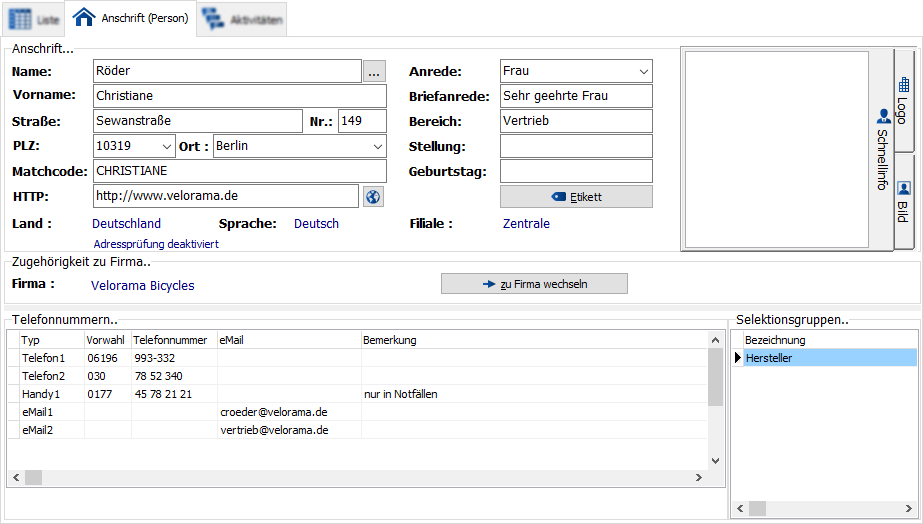
Anschrift
Dieser Bereich beinhaltet die Anschrift der aktuellen Adresse.
- Name
- Familienname der Person.
- Vorname
- Vorname der Person.
- Straße
- Straße der aktuellen Adresse.
- Nr.
- Hausnummer der aktuellen Adresse.
- PLZ
- Postleitzahl der aktuellen Adresse.
- Ort
- Ort der aktuellen Adresse.
- Matchcode
- Matchcode der aktuellen Adresse.
- Enthält dieses Feld zum Zeitpunkt des Speicherns keinen Text, so wird der Matchcode automatisch gebildet aus Name Vorname. Dabei werden ausschließlich Großbuchstaben verwendet. Dadurch ist die Suche nach einem Matchcode besonders schnell.
- HTTP
- Internetadresse für die aktuelle Adresse.
🌍
- Öffnet den Browser und ruft die im Feld HTTP hinterlegte Internetadresse auf.
- Land
- Land der aktuellen Adresse.
Land (nur im Bearbeiten-Modus)
- Hier das der Person ein Land zugewiesen werden.
- Sprache
- Sprache für die aktuelle Adresse.
Sprache (nur im Bearbeiten-Modus)
- Über diesen Button kann die in Belegen genutzte Sprache festgelegt werden.
- Anrede
- Anrede der Person, wie sie zur Anschriftsbildung verwendet werden soll (z.B. Herr oder Frau).
- Briefanrede
- Anrede, die im Brieftext verwendet werden soll.
- Bereich
- Bereich , in dem die Person/Firma tätig ist.
- Geburtstag
- Geburtstag der Person.
- Etikett
- Über diesen Button kann ein Etikett zur aktuellen Adresse gedruckt werden.
- Filiale
- Filiale, durch die der Kunde betreut wird.
Filiale (nur im Bearbeiten-Modus)
- Dieser Button erlaubt die Auswahl und anschließende Zuweisung einer Filiale.
Zugehörigkeit zu Firma
Dieser Bereich zeigt die Firma, der die aktuelle Personenadresse zugeordnet ist.
zu Firma wechseln
- Öffnet die Adresse der hinterlegten Firma im aktuellen Fenster der Adressverwaltung.
- Dieser Button wird nur angezeigt, wenn die aktuelle Adresse einer Firma zugeordnet ist.
Firma (nur im Bearbeiten-Modus)
- Bietet die Zuordnung der aktuellen Adresse zu einer vorhandenen Kunden- bzw. Lieferantenadresse (Adresstyp 1, 2 oder 3).
- Die aktuelle Adresse wird bei der Adresse der Firma im Reiter Ansprechpartner gelistet.
Zugehörigkeit löschen (nur im Bearbeiten-Modus)
- Ermöglicht das Löschen der Zuordnung der Firma für die aktuelle Adresse.
- Die aktuelle Adresse wird dann bei der Adresse der Firma nicht mehr im Reiter Ansprechpartner gelistet.
Kommunikation
Liste
In diesem Bereich können verschiedene Kommunikationsdaten wie Telefonnummern (Festnetz und Mobil) sowie Faxnummern und eMail-Adressen hinterlget werden.
- Typ
- Wählen Sie einen Kommunikationstyp aus der angebotenen Liste oder tragen Sie einen eignen Typ ein.
- Vorwahl
- Vorwahl der Telefon- oder Faxnummer
- Telefonnummer
- Telefon- bzw. Faxnummer
- eMail-Adresse
- Bemerkung
- Bemerkung zum aktuellen Eintrag
Für automatische eMails (z.B. beim Buchen einer Rechnung oder eines Lieferscheins) wird ein Eintrag vom Typ eMail1 benötigt. Für eine automatische SMS (beim Buchen eines Lieferscheins) wird ein Eintrag vom Typ SMS1 benötigt.
Buttons im Bearbeiten-Modus
Tel./Mail hinzufügen
- Fügt am Ende der Liste der Kommunikationsdaten einen neuen leeren Eintrag hinzu.
- Alternativ kann der letzte Eintrag der Liste markiert werden. Anschließend drücken Sie die Cursortaste <nach unten> auf Ihrer Tastatur.
Tel./Mail löschen
- Löscht die aktuelle Zeile aus der Liste der Kommunikationsdaten.
Selektionsgruppen
Selektionsgruppen dienen der schnellen und effektiven Auswahl von Adressen. Die Selektionsgruppen müssen vor der Verwendung im ❯entsprechenden Bereich definiert werden.
- Liste
- Die Liste zeigt alle Selektionsgruppen, der die aktuelle Adresse zugeordnet wurde. Die angezeigten Selektionsgruppen sind dabei alphabetisch sortiert.
Hinzufügen (nur im Bearbeiten-Modus)
- Ordnet die aktuelle Adresse einer weiteren Selektionsgruppe zu.
- Es wird der Dialog Selektionsgruppen geöffnet.
- Markieren Sie die Selektionsgruppe, der die aktuelle Adresse zugeordnet werden soll.
- Bestätigen Sie die Auswahl mit OK.
Löschen (nur im Bearbeiten-Modus)
- Entfernt die markierte Selektionsgruppe aus der Liste.
- Die aktuelle Adresse ist damit nicht mehr dieser Selektionsgruppe zugeordnet.
